予約してあったiPhone 4Sを取りに行ってきました。
混雑を防ぐためにauショップの方からあらかじめ来店時間を聞かれていましたので、開店の10時ちょうどに行ってきました。
先に待っているお客さんもいませんでしたので1番乗りです。すぐにカウンターに案内されました。
料金プランやなんやらを聞かれ、担当者が端末入力したり何やらで、結局店を出たのは11時半頃です。
家に帰ってSyncしないと何も出来ないと思いきや、昨日のiOS 5.0のアップデートが功を奏し、Apple IDさえ入力してやればiCloudを使った同期でアドレス帳などもいつの間にか同期されていました。とはいえアプリはまだですので、使える物と言えば「設定」での入力の際にボタンが付いてダウンロードが直ぐに出来るTwitterくらいでしょうか。
まずは最寄りの喫茶店に入り、あれこれ設定を始めました。
最初に設定したのがezwebのメールアドレス。
今まではずっとドコモを使っていましたので新たにezwebのアドレスを取得する所から始まりました。
設定方法は店で簡
単な手順書をもらいましたのでそれに従って…
しかし困ったのが「メッセージ」(SMS)を使って登録用のURLを取得しなければならないという所でした。一見何でもない事なのですが、宛先に「#」を付けた番号を指定しなければなりません。
ところがソフトウェアキーボードのどこを押しても「#」が出て来ないのです。
「設定」でキーボードの設定をいろいろいじりましたが解決しません。
困った…と思ったとき、カーソルを本文の所に合わせるとキーボードが変わりました。当然ですが、ここでは何でも入力出来るのです。さっそく「#」を打ち込み、Copy & Pasteで宛先に注力。
後は返信で帰って来たURLをタップして新規にメールアドレスの取得です。
しかしここでまた…
普通のケイタイでしたらそのまま携帯用のメールアドレスが使えるのですが、iPhoneの場合には登録しなければなりません。
設定の「メール/連絡先/カレンダー」で登録です。
取得したメールアドレスやSMTPのサーバを入力し「さてこれでOK!」と思いきやユーザ名かパスワードが違いますと弾かれてしまいます。
よく手順書を見ると、ここで入力するべきユーザー名はメールアドレスではありませんでした。先ほどのアドレス登録処理を行った後に「メッセージ」でに帰って来た内容。そえを入力しなければなりません。
とはいえこのユーザ名とパスワード、ランダムに生成されたっぽいもので、簡単には覚えられません。「ん…」と考えていると「編集」ボタンというのが画面の右上に見え、それをタップしてやると、個々のメッセージをコピーする事が出来ました。とりあえずそれをメモ帳に張り付け、ユーザ名とパスワードをそれぞれ設定してやる事で何とかメール設定まで無事に完了しました。
そしてちょっとビックリしたのはiPhone 4SにはSiriが入っています。何かで初回出荷ではお預けとか言われていましたし、昨日iOS5.0を入れたiPod Touch 4には入っていませんでしたので。iPod Touch 4にもマイクはあるにはありますが、やはりちょっと違うのかもしれません。
日本語には対応していませんし、まだ試してもいませんので使い勝手等は何とも言えませんが楽しみです。

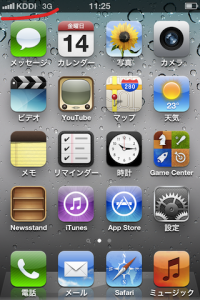
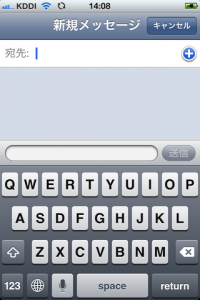









Leave a Reply